- Centro di Supporto
- Multilingue
- Lingua
- Aiutaci a tradurre
Incontri che bluetooth si disconnette continuamente? Ecco sono 7 soluzioni per risolverlo come auricolare bluetooth si disconnette continuamente, bluetooth si disconnette continuamente android.
da Elisa | Aggiornato 30.06.2025 | da Elisa
Quante volte ti sei ritrovato a dover riconnettere continuamente i tuoi dispositivi Bluetooth? Che si tratti di auricolari, altoparlanti o tastiere, la fastidiosa disconnessione può rovinare l'esperienza d'uso. In questo Blog, parleremo delle cause più comuni per Bluetooth si disconnette continuamente e le soluzioni sia rapidi che approfondite per risolverlo.
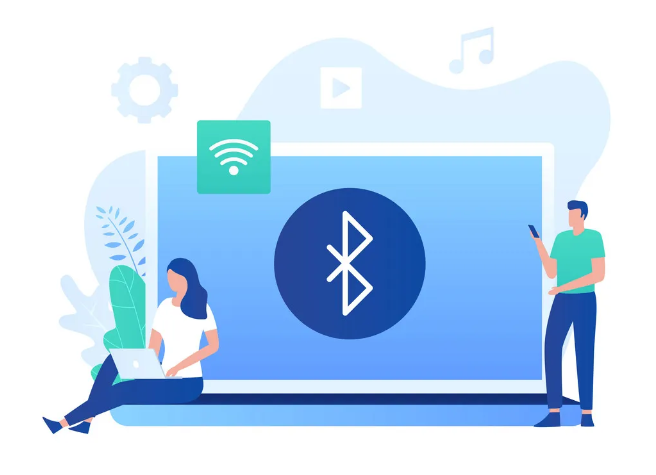
Ecco sono le cause comuni per un Bluetooth si disconnette continuamente:
Interferenze: Dispositivi elettronici vicini (microonde, telefoni cordless, router Wi-Fi) possono interferire con il segnale Bluetooth.
Distanza: Se ti allontani troppo dal dispositivo Bluetooth, la connessione può interrompersi.
Problemi di software: Bug nel sistema operativo o nelle app possono causare instabilità della connessione.
Batteria scarica: Un dispositivo Bluetooth con poca batteria potrebbe disconnettersi.
Problemi di hardware: Un componente difettoso nel dispositivo potrebbe causare malfunzionamenti.
A volte, il problema può essere risolto con qualche semplice operazione, potete provare questi metodi rapidi:
1. Prova di allontanarsi dalle fonti di interferenza (microonde, telefoni cordless, router Wi-Fi)
2. Assicurati che i dispositivi siano abbastanza vicini tra loro (entro 10 metri, se ci sono un muro o la porta tra i due dispositivi, meglio che entro 5-8 metri)
3. Assicurati che il tuo dispositivo Bluetooth abbia abbastanza potenza. Puoi controllare il livello della batteria del tuo dispositivo Bluetooth tramite le impostazioni del computer o del telefono.
4. Spegni e riaccendi sia il dispositivo Bluetooth che il dispositivo a cui è connesso.
5. Rimuovi il dispositivo Bluetooth dall'elenco dei dispositivi accoppiati e ricollegalo.
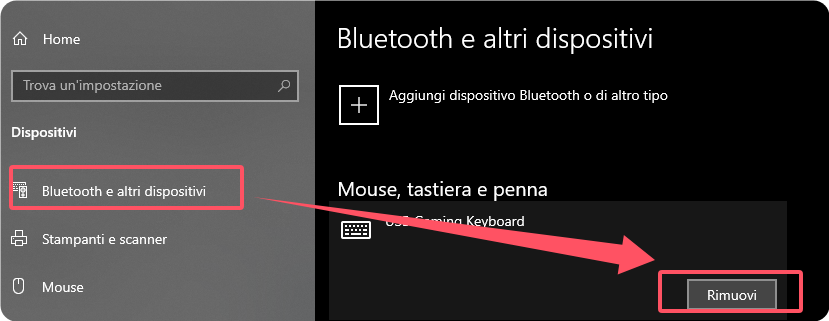
6. Testa con un altro dispositivo: collega l’accessorio a un altro telefono/ tablet o pc a vedere se bluetooth si disconnette continuamente sia risolto
Se le soluzioni rapidi non funzionano e bluetooth si disconnette continuamente Pc/Mac, prova questi soluzioni più approfondite per risolverlo:
Driver obsoleti sul pc possono causare problemi di compatibilità, dunque Bluetooth si disconnette continuamente, potete seguire questi passi per aggiornare driver Bluetooth su Windows:
1. Win+X, poi scegli “gestione dispositivi”
2. Trova Bluetooth e clic destro, scegli "Aggiorna driver"
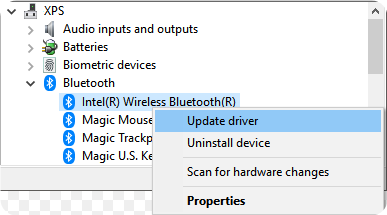
3. Segui le istruzioni per aggiornare i driver Bluetooth
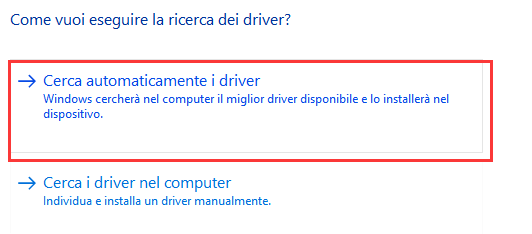
Qui consigliamo di usare Driver Booster, uno strumento professionale per aggiornare driver gratuitamente. Driver Booster dotato di 9,5 milioni di driver che può aggiornare non solo i driver bluettoth, ma anche altri driver come scheda madre, scheda video, componenti di gioco ecc. I passi sono anche semplici:
1. Scarica e installa Driver Booster da IObit
2. Fai una scansione per tuo computer
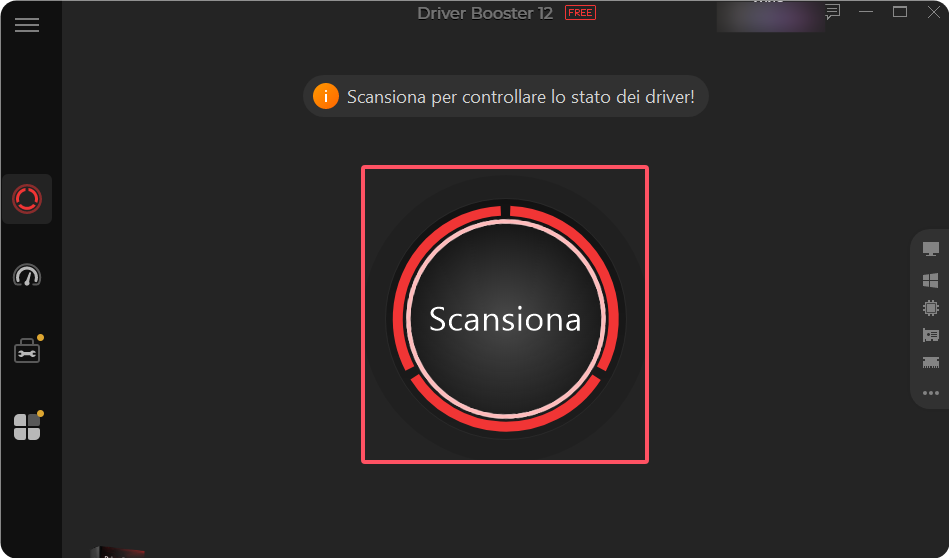 3. Scegli i driver per aggiornare
3. Scegli i driver per aggiornare
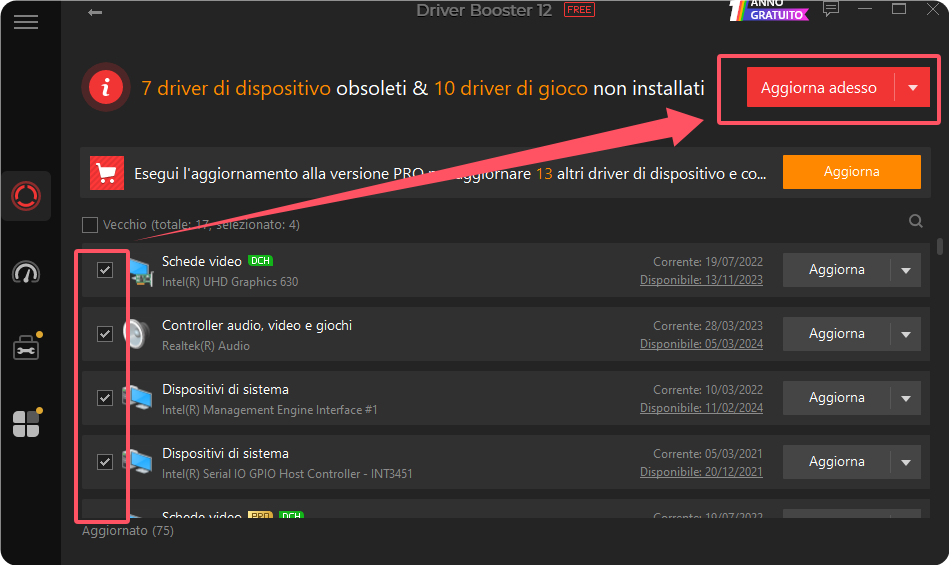
Basta attendere qualche minuto, l'aggiornamento sarà completato.
Apri le Preferenze di Sistema: Clicca sull'icona a forma di ingranaggio nel Dock o nel menu Apple.
Seleziona "Aggiornamento Software": Qui macOS cercherà automaticamente nuovi aggiornamenti per il sistema operativo e le app installate, inclusi i driver Bluetooth.
Installa gli aggiornamenti: Se sono disponibili aggiornamenti, segui le istruzioni sullo schermo per installarli.
Se usi un Mac e ricontri Bluetooth si disconnette continuamente, puoi provare di ripristinare il Modulo Bluetooth, questa opzione azzera le impostazioni Bluetooth, Ecco come operare:
1. Tieni premuti i tasti Maiusc + Opzione e fai clic sull'icona Bluetooth nella barra dei menu.
2. Fai clic su "Debug"
3. Scegli "Ripristina il modulo Bluetooth". Poi attenti qualche secondo
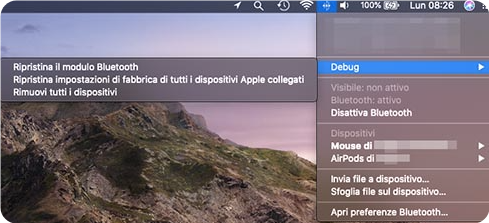
Il risparmio energetico può disattivare il Bluetooth per allungare la durata della batteria. Controlla anche nelle impostazioni avanzate della batteria se ci sono restrizioni sull’uso del Bluetooth.
Controlla che il tuo Android sia aggiornato all’ultima versione. Se usi un’app dedicata (es. app per auricolari o smartwatch), aggiornala dal Play Store.
In conclusione, le disconnessioni Bluetooth possono essere causate da una varietà di fattori, dalla semplice interferenza di altri dispositivi wireless a problemi più complessi legati ai driver o al software. Seguendo i consigli forniti in questa guida, speriamo che sei in grado di individuare e risolvere la causa delle tue disconnessioni. Ricorda che mantenere aggiornato il sistema operativo e i driver è fondamentale per garantire una connessione Bluetooth stabile e affidabile. Se il problema persiste, non esitare a consultare un tecnico specializzato.
>> Come risolvere pc bloccato ctrl + alt + canc non funziona
